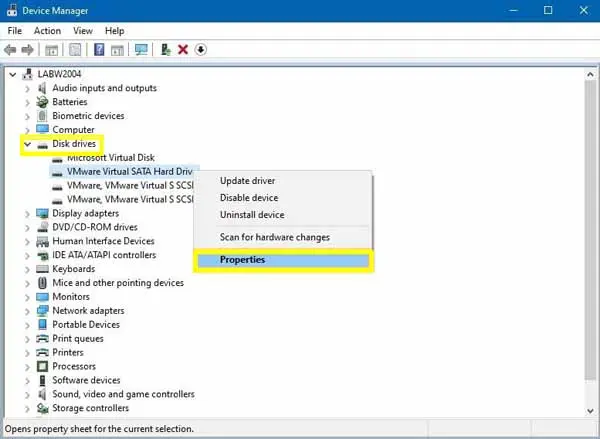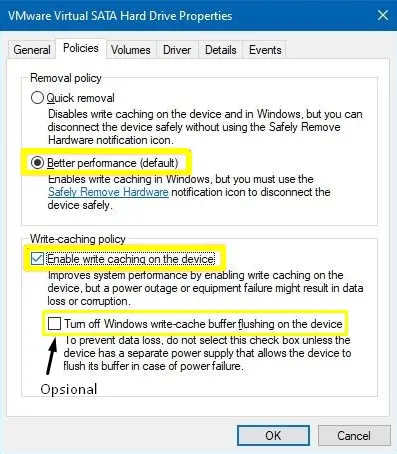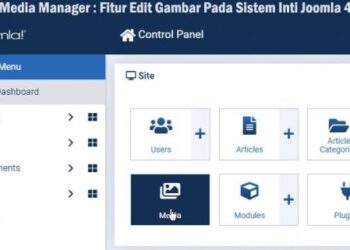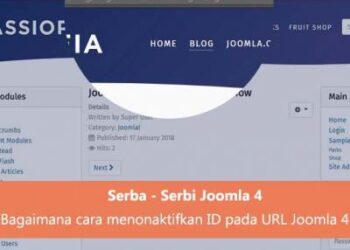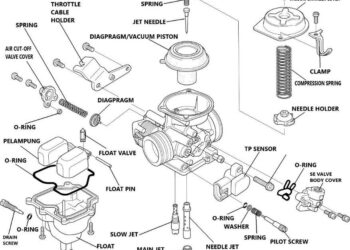Pada windows 10, disk write caching adalah fitur yang digunakan untuk mempercepat sistem dengan cara menyimpan perintah pemrograman sementara pada sistem memori sampai penyimpanan harddisk siap untuk menjalankannya. Hal ini dilakukan untuk meningkatkan kinerja karena aplikasi tidak harus menunggu harddisk untuk menjalankan perintah.
Walaupun ini adalah fitur yang cukup berguna, namun tetap ada kekurangan dari disk write cache, seperti kegagalan sistem, kekurangan daya sehingga komputer bisa mati secara tiba-tiba, atau penghapusan data yang tidak disengaja akan menyebabkan kehilangan data maupun data menjadi korup.
Itulah kenapa, Windows 10 menyertakan dua pilihan berbeda untuk mengelola perangkat penyimpanan, termasuk “Quick Removal” dan “Better Performance“. Quick Removal adalah pengaturan bawaan untuk penyimpanan eksternal, dan tidak menyimpan data apa pun di memori, membuat penyimpanan eksternal selalu siap untuk diputuskan dari komputer. Fitur ini memungkinkan kamu untuk mencabut perangkat seperti USB dan Harddisk eksternal bisa dicabut tanpa harus dilakukan eject melalui opsi Safety Remove Hardware tanpa resiko kehilangan data, namun tetap akan ada lonjakan pada kinerja sistem.
Sedangkan untuk opsi “Better perfomance” adalah pilihan bawaan dalam drive internal, pilihan inilah yang memungkinkan fitur disk write caching untuk meningkatkan kinerja harddisk secxara keseluruhan. Jika pilihan ini di aktifkan, maka sistem akan memasukkan data sementara ke dalam memori, yang nantinya secara otomatis akan memsaukkan data pada disk. Namun, untuk mencegah kehilangan data kamu harus tetap melakukan pencabutan melalui Safety Remove Hardware sebelum melepaskan penyimpanan eksternal.
Pada panduan Windows 10 ini, kami akan menjelaskan kepada kalian cara mengaktifkan atau menonaktifkan disk write caching untuk drive eksternal melalui langkah-langkah berikut ini.
Cara Mengaktifkan Disk Write Caching Pada Windows 10
- Klik Start (icon windows) di bagian bawah kiri layar
- Ketik dan cari Device Manager dan pilih hasil teratas untuk membuka programnya
- Kalian perlebar bagian Disk Drive, dengan cara klik tanda panah
- Klik kanan drive yang ingin kamu aktifkan fitur disk write caching, lalu klik bagian Properties
- Klik bagian tab Policies
- Bagian bawah “Removal Policy”, pilih opsi “Better performance”
- Lalu bagian bawah “Write-caching policy“, pilih/ centang opsi Enable write caching on the device
PENTING !: Fitur ini mungkin belum mendukung di setiap perangkat yang kalian miliki, jadi jika opsi ini tidak tersedia atau kamu mendapatkan error, kamu tidak akan dapat mengaktifkan fitur tersebut.
- (Opsional) pilih/centang juga bagian Turn off Windows write-cache buffer flushing on the device.
PENTING !: Opsi ini dapat menyebabkan kalian kehilangan data saat listrik tiba-tiba mati. Jika drive tidak memiliki daya terpisah untuk memungkinkan perangkat melakukan buffer saat terjadi masalah kelistrikan, mak saya tidak menyarankan untuk mengaktifkan opsi ini.
- Klik tombol OK
- Jika keluar tampilan dialog Restart, kalian pilih YES atau bisa kalian restart sendiri
Setelah melakukan langkah-langkah diatas, maka selama drive menjalankan perintah pemrograman, semua data akan tersimpan sementara di sistem memori sehingga proses ini melakukan pinatasan untuk mempercepat harddisk kalian. Namun, perlu kalian ketahui, bahwa kegagalan sistem, gangguan listrik yang menyebabkan komputer atau laptop mati akan menyebabkan kehilangan data dan data menjadi rusak.
Saya sendiri menyarankan untuk selalu melakukan proses pencabutan peyimpanan eksternal melalui Safety Remove Hardware atau klik kanan pada drive lalu pilih eject. Hal ini dilakukan supaya kalian tidak kehilangan data pada penyimpanan eksternal.